Neste tópico falaremos sobre a funcionalidade das respostas rápidas na Becon. Seu uso tem o objetivo de economizar tempo em conversas que foram assumidas por usuários, ou seja, conversas em minha caixa. Neste artigo falaremos sobre os seguintes itens:
- O que são as respostas rápidas;
- Como criar respostas rápidas;
- Como aplicar respostas rápidas;
- Sugestões de uso e boas práticas.
O que são as respostas rápidas
As respostas rápidas são uma ferramenta de otimização do tempo, de simples aplicação. Elas possuem o objetivo de escrever textos repetitivos por meio de um atalho, enquanto você conversa com seus leads ou clientes. Poderíamos dizer que é uma versão melhorada do bom e velho ctrl+c e ctrl+v.
Como criar respostas rápidas
Para criar uma resposta rápida, acesse o meu automações > respostas rápidas > ‘+ Adicionar resposta’ dentro da Becon:

A próxima tela apresenta 3 opções de seleção, sendo elas:
- Texto simples: a resposta rápida será uma simples mensagem de texto;
- Mensagem com botões: a resposta rápida enviará uma mensagem de texto que poderá ter até 3 botões para o contato interagir;
- Mensagem com lista de opções: a resposta rápida enviará uma mensagem com um ‘menu’, que, uma vez selecionado pelo contato, apresentará até 10 opções de itens para interação.

Exemplo de resposta rápida com texto simples:

Você poderá inserir uma propriedade ou mídia em sua resposta rápida. No nosso exemplo, utilizaremos a propriedade {name} no corpo do texto, para automaticamente digitar o nome do contato.
Depois, no campo descrição, informaremos detalhes sobre essa resposta rápida. Esse campo é para controle interno e não impacta o conteúdo da resposta.
Por fim, o campo atalho deverá ser preenchido com a palavra que você irá usar para pesquisar a resposta rápida entre a lista de todas que já foram cadastradas:

Em seguida, deve-se selecionar o departamento à qual a resposta rápida pertencerá. Ela só estará disponível para uso pelos usuários que estão vinculados ao(s) departamento(s) selecionado(s):
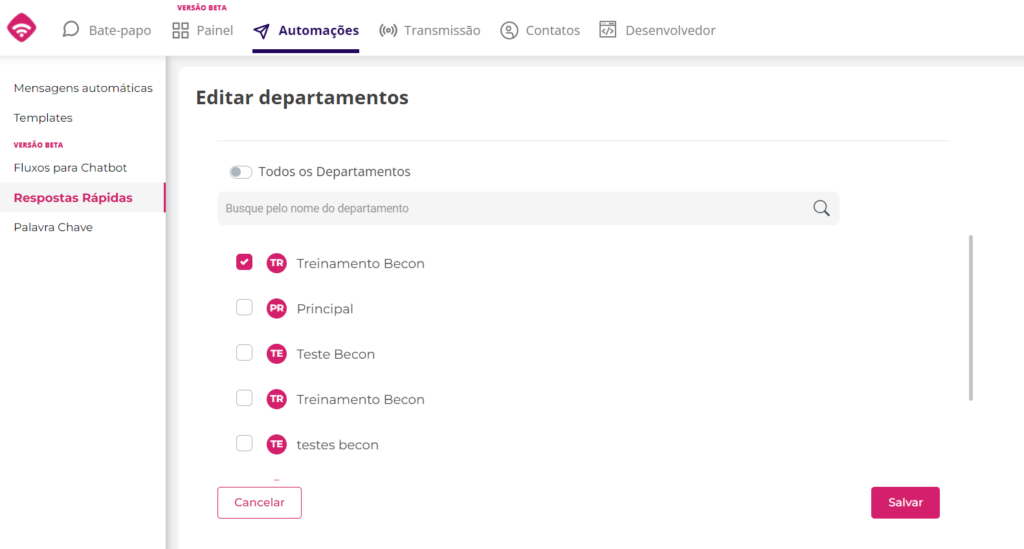
Como aplicar respostas rápidas
Em uma conversa, você poderá clicar no ícone ![]() ao lado da caixa de texto, ou digitar “/” no campo texto para abrir a lista de todas as respostas rápidas cadastradas:
ao lado da caixa de texto, ou digitar “/” no campo texto para abrir a lista de todas as respostas rápidas cadastradas:

No nosso caso, temos somente a resposta rápida que criamos. Caso tivéssemos uma lista grande, poderíamos escrever “iníciosuporte” na opção ‘Buscar resposta rápida’ para filtrar somente a desejada.
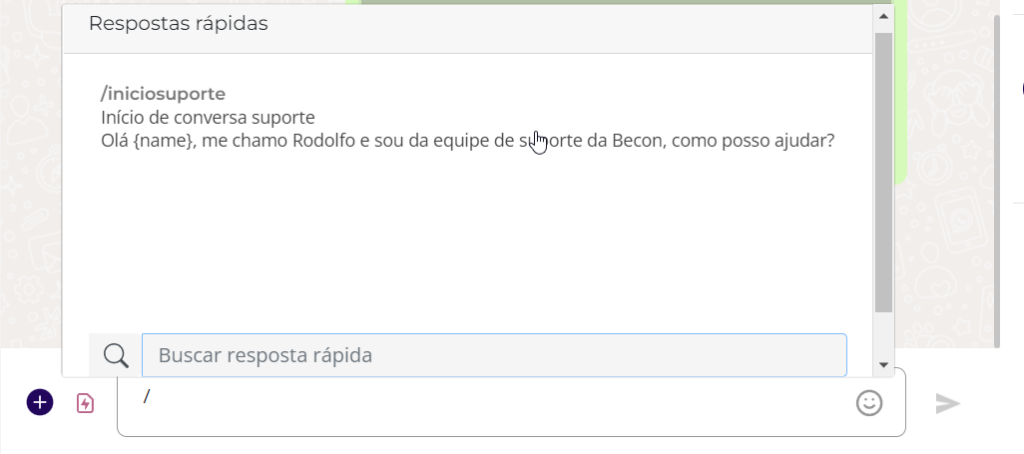
Agora, basta clicar sobre a resposta desejada para enviá-la na conversa.
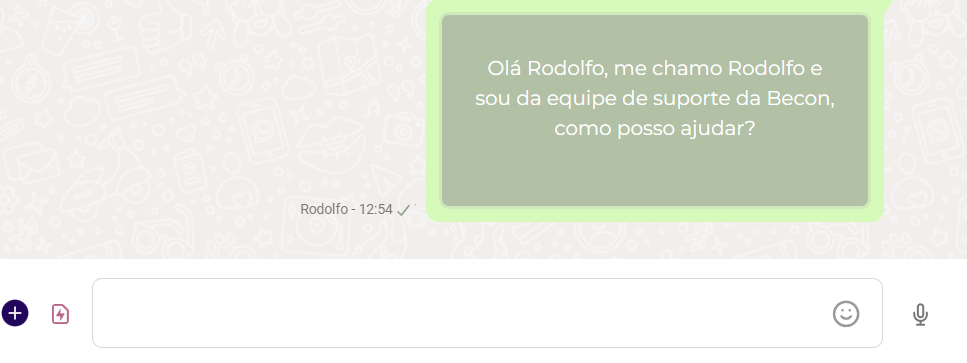
Sugestões de uso e boas práticas
As respostas rápidas são muito úteis para padronizar a comunicação durante o transbordo (quando um lead/cliente conversa com agentes de vendas ou analistas de suporte). Quanto maior o volume de conversas por dia, mais valor haverá na utilização de automações durante a conversa.
Confira alguns exemplos de respostas rápidas que você poderá utilizar no atendimento de seus clientes:
- Mensagens de bom dia/tarde/noite: “Olá {name}, bom dia. Me chamo […] e estou à sua disposição. Como posso ajudar?”.
- Mensagens de validação: “Para que a comunicação fique alinhada, você poderia dizer novamente os principais pontos de sua solicitação, por favor?”.
- Mensagens de rapport: “Entendo totalmente a sua insatisfação e frustração. Me dedicarei, ao máximo, a resolver sua solicitação rapidamente, ok?”.
- Mensagens de espera: “Para solucionar sua solicitação, precisarei de 5 minutos. Enquanto aguarda, que tal dar uma olhada em nosso site? Também estamos presentes nas redes sociais”.
- API
- Conceitos
- Configurações
- Integrações
- Primeiros passos
- Utilização estratégica